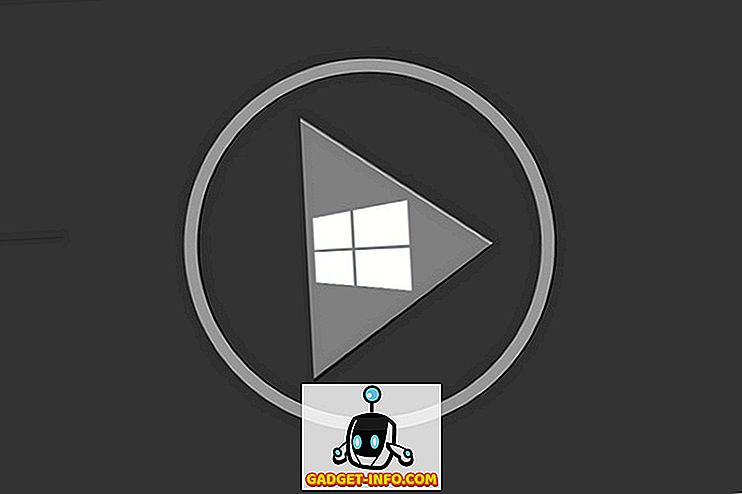Már majdnem egy éve, hogy a Google elindította az Allo és a Duo-t, mint elsődleges beszélgetési és videohívási alkalmazásokat. Míg a Duo egy pillanatnyi hit, ugyanez nem mondható el Allo-ról. Van néhány oka annak, hogy Allo nem tudott megfelelni az indítási elvárásainak. Először is, az azonnali üzenetküldő alkalmazáspiac már zsúfolt néhány igazán nagyszerű alkalmazással, mint például a WhatsApp és a Facebook Messenger. És bár Allo egy csomó hűvös új funkciót (például inkognitó chat, önpusztító üzenetek, félelmetes matricák stb.) Hoz létre, néhány alapvető funkciót is hiányzik, ami visszaállította az alkalmazást. Például a közelmúltig nem volt asztali ügyfél az Allo számára. Technikailag nincs még most is, de a Google éppen most indította el az alkalmazás webes verzióját (éppúgy, mint a WhatsApp a múltban), amely lehetővé teszi, hogy PC-n és Mac-en használhassa.
Bár ez nem ugyanaz, mint a natív asztali alkalmazások használata, mégis jobb, mint egyáltalán nem. Ebben a cikkben megmutatjuk, hogyan kell használni az alkalmazás webes verzióját, és közben mi is vagyunk, néhány tippet adunk arra vonatkozóan, hogy hogyan lehet a webes verziót önálló webalkalmazássá konvertálni az asztalon. Tehát, ha Ön Allo-felhasználó vagy valaki, aki nem vette figyelembe azt, mert nem volt az alkalmazás asztali verziója, olvassa el a cikket, hogy megtudja, hogyan használhatja az Allo alkalmazást PC-n és Mac-en:
Tudnivalók az Allo használata előtt a weben
Allo éppen webes alkalmazásként jelent meg, és úgy gondolja, hogy csak egy webböngészőre van szüksége, hogy hozzáférjen hozzá, de tévedne. Most, még a webes alkalmazás is bizonyos korlátozásokkal rendelkezik . Jelenleg az Allo alkalmazás webes változata csak akkor érhető el, ha Android telefonja van . Az iPhones támogatása azonban hamarosan megtörténik. A webes alkalmazás csak a Chrome böngészőben támogatott . Ha más böngészőt használ, és nem rendelkezik Chrome-on az asztalon, menjen a linkre, és töltse le és telepítse az alkalmazást. Rendben, most, hogy ismeri ezeket a dolgokat, elkezdheti a bemutatót.
Használja az Allo-t a Chrome-on
Mivel az Allo Chrome-on való használatának módszere ugyanaz lesz, függetlenül attól, hogy az operációs rendszert használjuk, nincs értelme kétszer megjeleníteni. Tehát nem számít, hogy Ön Mac vagy Windows-felhasználó, így csinálod.
1. Nyissa meg a Chrome böngészőt az asztalon, és látogasson el az Allo webes alkalmazás oldalára.

2. Most indítsa el az Allo alkalmazást az Android okostelefonján, és érintse meg a hamburger menüt. Itt érintse meg az „Allo for web” opciót .

3. Most olvassa el a böngésző lapon található QR-kódot a telefonon található „SCAN QR CODE” gomb megnyomásával, és mutasson a kamerára a böngészőre .

4. Amint beolvassa a kódot, bejelentkezik a fiókjába, és képes lesz használni az Allo alkalmazást az asztalon.

Hozzon létre Allo Web App for Windows-ot
Amint azt a bevezetőben említettem, az Allo alkalmazás webes verziójának használatának bemutatásán kívül segítek egy olyan asztali alkalmazás létrehozásában is, amely önálló alkalmazásként fog működni . Most rámutatnék, hogy nem lesz natív alkalmazás, és csak a Chrome böngészőt használja. De a saját ablakában fog futni, és az Allo app ikonját is sportolni fogja . Hűvös, hogy ezt megtehetjük, mivel lehetővé teszi számunkra, hogy az Allo alkalmazást anélkül használjuk, hogy Chrome-böngészőnket csak a tétjéhez kellene megnyitnunk.
1. A Chrome natívan lehetővé teszi, hogy a Windows operációs rendszeren létrehozhasson egy tetszőleges webhelyen lévő ablakot. Ahhoz, hogy ezt Allo-hoz tegye, először töltse ki a bemutató első részét, és jelentkezzen be Allo-fiókjába.
2. Most, a Chrome-on (miközben az Allo lapon van ), kattintson a böngésző jobb felső sarkában található 3-pontos menüre, és kattintson a További eszközök -> Hozzáadás az asztalhoz elemre, és kattintson rá.

3. Most megjelenik egy felugró kártya, ahol átnevezheti az alkalmazást. Mielőtt megnyomná az Add gombot, ne feledje, hogy be van jelölve a „Open as Window” opció .

4. Amint rákattint a Hozzáadás gombra, az asztalon megjelenik az Allo alkalmazás ikonja . Az alkalmazás megnyitásához kattintson duplán, mint bármely más alkalmazás esetében.

5. Csak azért, hogy megbizonyosodjon arról, hogy működik, itt van egy kép az alkalmazásról, amely egy másik ablakon dolgozik. Láthatjuk, hogy a Chrome ikon mellett van egy ikon az Allo alkalmazás számára .

6. Az egér jobb gombjával kattintson az ikonra a Start menübe vagy a tálcába a gyors eléréshez.

Allo Web App létrehozása Mac számára
A Chrome nem teszi lehetővé, hogy a MacOS-ban ugyanazokat a korlátozásokat alkalmazza, ezért erre egy harmadik féltől származó alkalmazást kell használnunk. Szerencsére tudom, hogy csak az alkalmazás, ezért kezdjünk el, mi?
1. Töltse le és telepítse a „Koherencia 5” alkalmazást (ingyenesen hozzon létre 4 webes alkalmazást) a linkre kattintva. Most indítsa el az alkalmazást. Így néz ki az alkalmazás az indítás után.

2. Most töltse ki a szükséges mezőket. A névszakasz az, ahol az alkalmazás neve megy, és az URL rész az Allo webes verziójának URL-címét fogja elhelyezni . Az Ön kényelme érdekében itt az Allo webhely URL-címét kapcsoltam össze. Csak másolja és illessze be a kívánt mezőbe.

3. Most, mielőtt megnyomja a Következő gombot, kattintson a „Get favicon” gombra, hogy megkapja az Allo alkalmazás logóját . Ezzel ellentétben akár saját logóját is feltöltheti (ha rákattint a Tallózás gombra, és kiválasztja a logófájlt), ha akarja.

4. Most kattintson a Tovább gombra, amíg el nem éri az alábbi képen látható képernyőt. Az alkalmazás létrehozásához kattintson a „Standard App” gombra . Amint rákattint a gombra, egy pop kártya tájékoztatja Önt arról, hogy az alkalmazás létrejött.

5. Most, ahogy láthatjuk, hogy az Allo alkalmazás a Mac-en a többi alkalmazás mellett él. Ez csak úgy viselkedik, mint egy normál alkalmazás. Keresse meg a Spotlightban, keresse meg az alkalmazás mappájában, és így tovább. Indítsa el az alkalmazást, ahogyan általában.

6. Az alkalmazás elindításakor be kell jelentkeznie, mielőtt használná . Csak olvassa el a QR-kódot az Allo alkalmazással (csakúgy, mint a Chrome bemutatójához). Így néz ki az alkalmazás az asztalomon.

Használja az Allo-t PC-n és Mac-en
Bár az Allo alkalmazás webes változata nem teljesen működőképes (mivel csak Chrome-val és Android-szal működik), ez egy helyes irányba tett lépés. Továbbá, amíg a Google el nem indítja az asztali alkalmazásokat, a fent említett módszereket használhatja az Ön számára. Ez nem sok más, mint a WhatsApp használata a PC-n vagy a Mac-en, mivel ez úgy is érzi magát, mint egy saját webes verziójának portja. Tájékoztassa a gondolatait a Google Allo alkalmazásról az alábbi megjegyzések részben. Továbbá, most, hogy webes változata van, nagyobb valószínűséggel használja azt, mint korábban? Hajtsa le a gondolatait az alábbi témában.